Prise en main d’ESET Secure Authentication On-Prem Web Console
Lorsque tous les composants ESA requis ont été installés, une configuration de base est nécessaire via ESA Web Console.
Sur votre bureau, double-cliquez sur le raccourci ESA Web Console.
Certificat ESA Web Console ESA Web Console utilise un certificat auto-signé. Si vous accédez à Web Console à partir d’une machine différente de celle du serveur d’authentification, vous recevrez un message indiquant un problème de certificat. L’accès à Web Console via Mozilla Firefox à partir de la machine hébergeant le serveur d’authentification entraînera également l’apparition d’un message indiquant un problème de certificat. |
Pour éviter un message indiquant un problème de certificat, ajoutez une exception.
Connectez-vous à ESA Web Console.
Connectez-vous à l’aide des identifiants d’accès ESA Web Console que vous avez créés lors de l’installation du serveur d’authentification. Dans un environnement Active Directory (AD), si le type de déploiement Intégration Active Directory a été utilisé, connectez-vous en cliquant sur Use domain authentication (Utiliser l’authentification du domaine) dans un navigateur pris en charge. L’authentification du domaine utilise l’identité de l’utilisateur qui est actuellement connecté sur la machine.
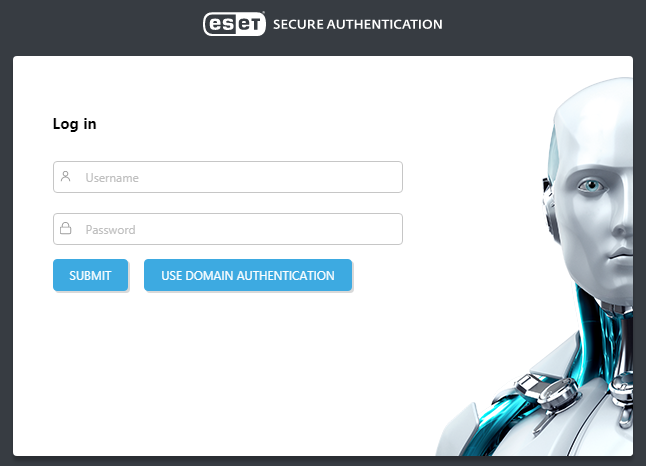
Activez votre installation de ESET Secure Authentication On-Prem.
La console Web fournit un aperçu rapide des éléments suivants :
•Users (Utilisateurs) : nombre total d’utilisateurs, nombre d’utilisateurs avec l’authentification à 2 facteurs activée, nombre d’utilisateurs avec une configuration incomplète de l’authentification à 2 facteurs, nombre d’utilisateurs bloqués. Si le nombre d’utilisateurs avec Authentification à 2 facteurs activée, d’utilisateurs avec Configuration incomplète ou d’utilisateurs Verrouillés est supérieur à 0, cliquez sur le nombre en question pour répertorier les utilisateurs associés.
•Servers (Serveurs) : état (en ligne/hors ligne) et version du serveur d’authentification installé. S’il y a plusieurs sites dans votre domaine Active Directory et que le serveur d’authentification est installé dans chaque site, la section Serveurs répertorie chaque serveur d’authentification.
•Components (Composants) : liste et nombre de composants ESA utilisés, nombre de composants ESA obsolètes. Cliquez sur le numéro dans la colonne Out of date (Obsolète) pour afficher les ordinateurs/services associés.
•License (Licence) : nombre d’utilisateurs, crédits SMS restants, jours de licence restants.
Pour configurer l’authentification à 2 facteurs (2FA) pour une application Web prise en charge, reportez-vous à la section Web Application Protection. Pour configurer l’authentification à 2 facteurs (2FA) sur votre VPN, reportez-vous à la section Protection VPN. Pour configurer l’authentification à 2 facteurs (2FA) pour Remote Desktop, reportez-vous à la section Remote Desktop Protection. Pour protéger la connexion Windows avec l’authentification à 2 facteurs (2FA), reportez-vous à l’installation du plugin Windows Login. Pour ajouter l’authentification à 2 facteurs à un processus d’authentification unique, reportez-vous à Connecteur de fournisseur d’identité.
Commentaires Vous pouvez fournir des commentaires sur ESET Secure Authentication On-Prem via la section Submit feedback (Envoyer les commentaires) dans ESA Web Console. Cette section n’apparaît que si votre installation de ESET Secure Authentication On-Prem a été activée. |
Activer ou désactiver l’authentification à 2 facteurs ou FIDO pour ESA Web Console
Pour activer ou désactiver l’authentification à 2 facteurs pour ESA Web Console, accédez à Components (Composants) > ESA Web Console, puis activez Enable 2FA for Web Console (Activer l’authentification à 2 facteurs pour Web Console) ou FIDO.
Si l’authentification à 2 facteurs (par défaut) ou FIDO est activé pour un utilisateur Administrateur de domaine , l’accès à l’écran Active Directory Users and Computers (Utilisateurs et ordinateurs Active Directory) > ESET Secure Authentication On-Prem et à ESA Management Console est supprimé. Pour permettre l’accès à ces écrans, désactivez l’authentification à 2 facteurs et/ou FIDO pour ESA Web Console.